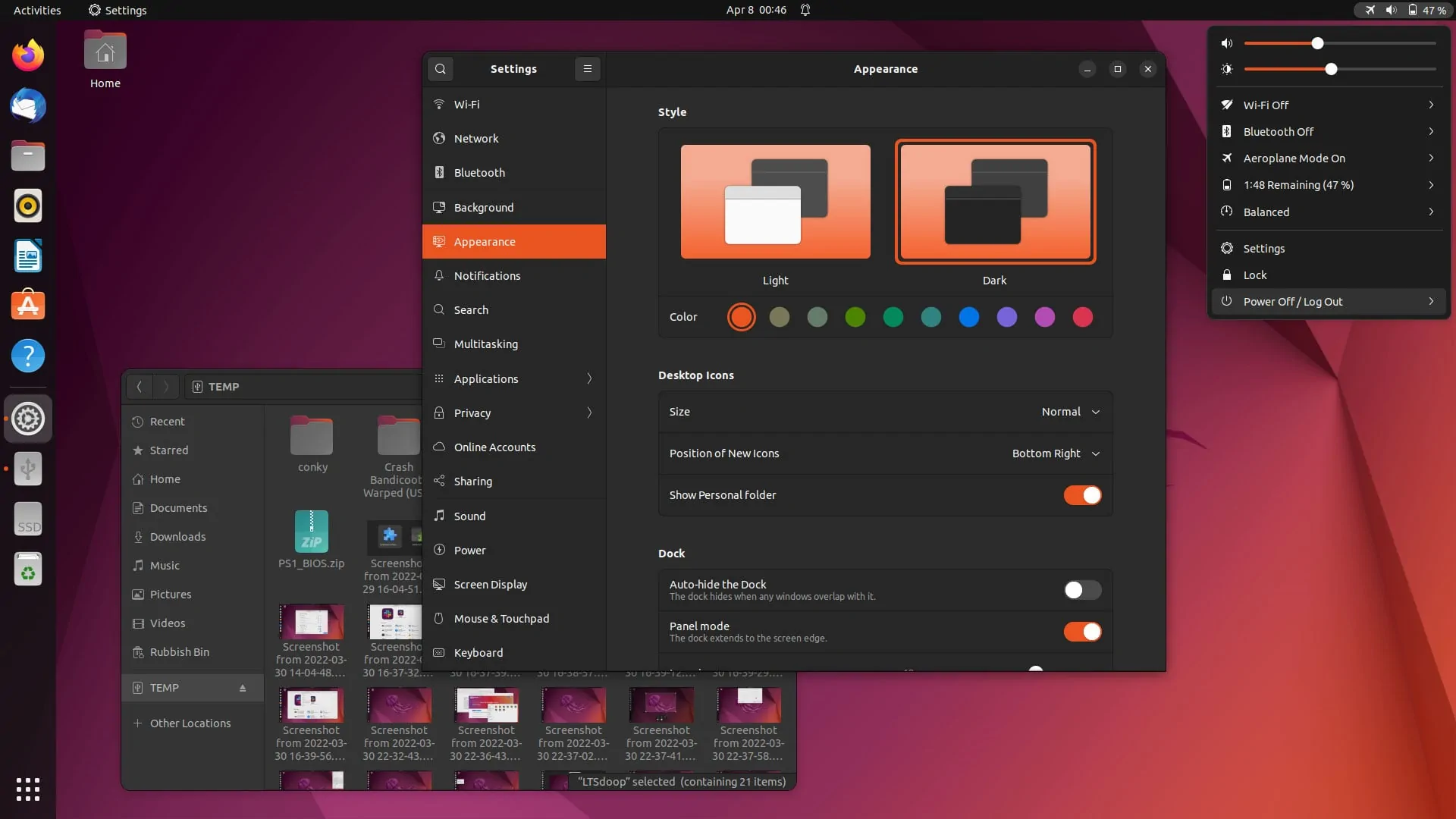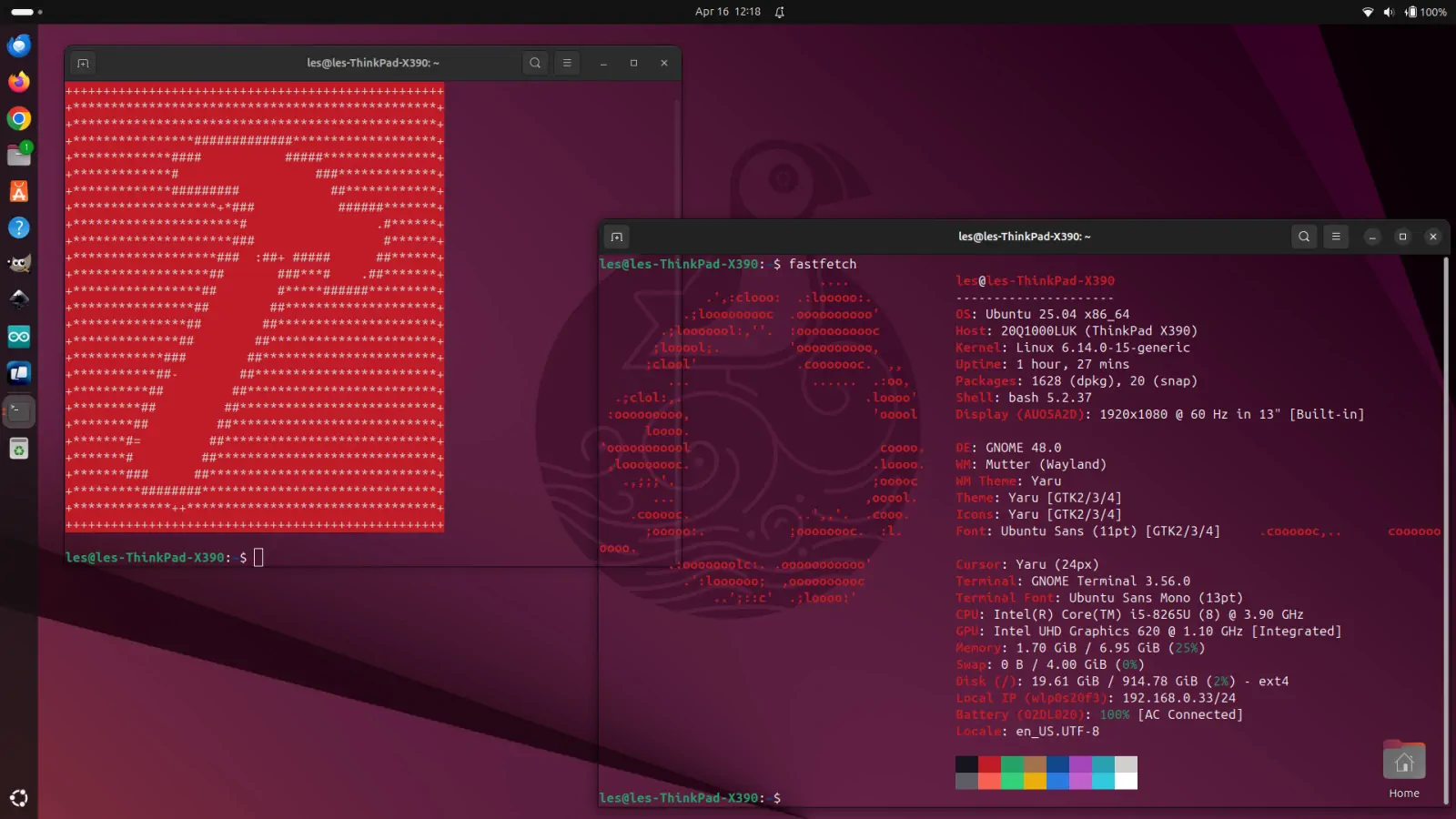Viaja con tu ordenador portátil a donde quieras, crea tu zona WiFi a través de tu smartphone cuando quieras y trabaja online sin preocuparte por conexiones a Internet. Ello es posible gracias al Tethering, que es una de las tecnologías más útiles de los smartphones y sin embargo no hay muchos usuarios que hagan uso de ella. Vamos allá:
A muchos nos ha pasado que tenemos un plan de datos en nuestro smartphone y nos rascamos la cabeza cuando estamos de viaje con nuestro ordenador portátil en zonas sin WiFi y necesitamos conexión a internet en él, o queremos brindar unos instantes de conexión a algún dispositivo en determinado momento… y nuestro dispositivo con ganas de compartir su conexión de datos. Veamos lo sencillo que es resolver ello gracias a tethering.
El Tethering ¿Qué es?
El tethering es la denominación inglesa de anclaje de red, que nos permite utilizar nuestro smartphone como una pasarela para proveer de conexión a Internet a otros dispositivos.
De esta forma los dispositivos conectados a nuestro terminal, por WiFi o cable USB, tendrán acceso a Internet a través de la conexión móvil de nuestro smartphone, ya sea 3G o 4G.
A muchos nos ha pasado que tenemos un plan de datos en nuestro smartphone y nos rascamos la cabeza cuando estamos de viaje con nuestro ordenador portátil en zonas sin WiFi, y nuestro dispositivo con ganas de compartir su conexión de datos. Veamos lo sencillo que es resolver ese detalle sin tener que estar contratando o comprando dispositivos ni planes extras.
En Android podemos realizar tethering de diversas formas:
Tethering USB
El Tethering USB nos permite compartir la conexión de nuestro smartphone con cualquier ordenador, tanto sobremesa como portátil. Para ello solo debemos conectar el terminal a nuestro PC mediante un cable USB y activar la función de anclaje USB que encontraremos en la sección de conexiones de nuestro terminal. En algunos casos, normalmente si utilizamos Windows deberemos instalar los drivers de nuestro smartphone para hacer funcionar esta característica.
Una ventaja adicional de este método es que nuestro smartphone estará cargando mientras está conectado al terminal.
Tethering WiFi
En Android podemos encontrar varias APPs gratuitas y pagas que ofrecen este recurso (WiFi y USB), el mejor y más práctico, algunos modelos de smartphones ya la traen incluida.
Este método nos permite crear una red WiFi haciendo que nuestro smartphone se comporte como un punto de acceso inalámbrico, facilitando que cualquier dispositivo que se conecte a la red WiFi que hemos creado disponga de conexión a Internet a través de la conexión 3G o 4G de nuestro terminal. Tan solo deberemos establecer un nombre para nuestra red, una contraseña y por último el tipo de cifrado, que es recomendable que sea WPA2-PSK.
Este es el método favorito, ya que podemos conectar varios dispositivos de forma simultánea a la red, dotando de acceso a Internet a todos ellos. Podemos conectar dispositivos de todo tipo, desde ordenadores portátiles hasta tablets o smartphones.
El único inconveniente es el alto consumo de batería, lo que se solventa fácilmente conectando el dispositivo a un cargador o a un buen power bank portátil.
Tethering Bluetooth
Este método permite compartir la conexión móvil de nuestro smartphone con otro dispositivo que emparejemos al mismo mediante un enlace Bluetooth. Es tan sencillo como activar el anclaje bluetooth desde los ajustes de conectividad de nuestro terminal y enlazar nuestro ordenador portátil con el dispositivo. Al igual que con el método anterior, dependiendo del sistema operativo que utilicemos en nuestro PC es posible que debamos instalar algún tipo de driver.
La conexión es totalmente inalámbrica. Como principales desventajas encontramos el alto consumo de batería del Bluetooth, tanto en nuestro smartphone como en el dispositivo enlazado, así como el hecho de no todos los ordenadores portátil incluyen Bluetooth.
Las 5 mejores APPs para Tethering 2017
Actualmente casi todas las APP para tethering son capaces de ofrecer los tres métodos anteriores. Solo tienes que buscar «USB Tethering» y seleccionar de la variedad que aparecerá disponible. Aquí sin embargo nombro los 5 mejores según evaluación de usuarios este 2017:
- PDA NET+
- Barnacle Wifi Tether
- FoxFi
- EasyTether
- TetherNet
Las aplicaciones de conexión mencionadas arriba te permiten compartir datos móviles o la conexión banda ancha con tus computadores, teléfonos y dispositivos móviles en general. Son fáciles de usar. Su tamaño es inferior a 1 megabytes.
Tethering, el mejor caso práctico mientras escribo este post
Y es que estoy compartiendo este post mientras visito a un familiar en un pueblo de alta montaña. Una casa humilde a la que he llegado de visita con mi ordenador portátil en el morral además de muda de ropa y uno que otro piqueo. Ordenador encendido, y he activado la aplicación Quick USB Tethering opción «Zona con cobertura WiFi» . Esta es una de las tantas aplicaciones Tethering que encontrarás en Play Store.
Espero esta info acerca de la tecnología Tethering te haya sido útil, verás lo genial que es y la tremenda autonomía que te brindará.
Nota:
Es importante destacar que existen algunas operadoras móviles que no permiten el tethering en determinados planes de datos (generalmente ilimitados), aplicando multas en caso de detectar el uso de esta tecnología. Lo más recomendable es que te informes sobre las limitaciones que impone tu proveedor del servicio antes de utilizar el tethering en tu smartphone.